Als iemand die talloze uren achter een computer doorbrengt, ben ik altijd op zoek naar tools die zowel efficiënt als gebruiksvriendelijk zijn.
WordPad is een basis tekst editor voor eenvoudige Taken, maar voor complexere taken voelt het vaak limiet aan. Het gebrek aan geavanceerde functies en veelzijdigheid laat veel te wensen over voor gebruikers zoals ik, die robuustere functies verwachten.
Ik heb een aantal alternatieven voor WordPad onderzocht, elk met unieke functies voor verschillende behoeften. Of je nu op zoek bent naar iets lichts en draagbaars of naar een krachtigere editor met veel functies, er is altijd een optie die bij je past. Op basis van mijn ervaring en onderzoek zijn hier enkele WordPad alternatieven die misschien beter voldoen aan jouw behoeften op het gebied van tekst bewerking.
Laten we de wereld van tekst bewerking verkennen en ontdek de gereedschappen om je productiviteit te verbeteren.✨
Wat moet je zoeken in WordPad alternatieven?
Bedenk bij het zoeken naar een WordPad alternatief wat je nodig hebt naast de basis bewerking van tekst.
heb je samenwerkingstools nodig om documenten in realtime met je team te delen en te bewerken of functies om content in meerdere projecten te organiseren en te taggen?
Hier zijn enkele functies die je moet overwegen:
- Rijke opmaakopties: Ga voor een tool waarmee je lettertypes, kleuren en paragraafstijlen kunt aanpassen
- Realtime samenwerking: Ga op zoek naar een alternatief waarmee u tegelijkertijd met uw teamleden kunt werken, bewerkingen in realtime kunt uitvoeren en wijzigingen direct kunt zien
- Versiebeheer: Overweeg een alternatief waarmee u wijzigingen kunt bijhouden, versies kunt vergelijken en terug kunt gaan naar vorige versies om nauwkeurigheid te garanderen en gegevensverlies te voorkomen
- Documentorganisatie: Kies voor een tool die uw documenten efficiënt organiseert met mappen, tags en krachtige zoekmogelijkheden
- Cloud integratie: Kies een tool die uw documenten overal kan opslaan en openen met cloud opslag en synchronisatie
- Veiligheid en privacy: Zoek een tool die prioriteit geeft aan de veiligheid van uw gevoelige documenten met wachtwoordbeveiliging, versleuteling en toestemming van gebruikers
- Cross-platform compatibiliteit: Kies voor een tool die toegang geeft tot uw documenten vanaf elk apparaat, of het nu een Windows PC, Mac of mobiel apparaat is
De 10 beste WordPad alternatieven om te gebruiken
Hier zijn de 10 beste WordPad alternatieven die je kunt overwegen op basis van je behoeften:
1. ClickUp (het beste voor het aanmaken en beheren van documenten)
Als het aankomt op robuust documentbeheer, ClickUp is zonder twijfel mijn beste keuze. Als je een veelzijdige tool nodig hebt voor het aanmaken van content, samenwerking in teams en taakbeheer, dan is ClickUp het overwegen waard.

Schrijf en bewerk in realtime samen met uw team in ClickUp Docs
De ClickUp Documenten functie biedt naadloze content aanmaken en bewerking, en de samenwerkingsmogelijkheden maken het een onschatbaar WordPad-alternatief.
Ik vind het vooral leuk hoe ClickUp zijn Docs functie integreert in een groter projectmanagement systeem, zodat u documenten direct aan Taken kunt koppelen en content kunt organiseren met behulp van Ruimtes, Lijsten en Mappen. Dit betekent dat uw documenten niet in een leegte zweven, maar verbonden zijn met uw grotere projectwerkstroom.
Hier zijn wat tips gebaseerd op mijn ervaring met deze functie:
- Verrijk je documenten door video's en afbeeldingen in te sluiten voor rijke, interactieve content die je team betrekt
- Stel verschillende toegangsniveaus in (weergave, commentaar, bewerken) voor verschillende leden van je team om ervoor te zorgen dat de juiste mensen de juiste mate van controle hebben
- Koppel gerelateerde documenten aan elkaar met behulp vanClickUp Relaties om een uitgebreidekennisbank of projectdocumentatieset te maken
- Mappen en submappen structureren volgens uw werkstroom en voorkeuren, zodat uw documenten overzichtelijk en gemakkelijk terug te vinden zijn
- Werk samen met leden van je team door middel van aantekeningen en opmerkingen, zodat teamwerk effectiever wordt en je inzichten direct in documenten kunt delen

Wanneer u wordt geconfronteerd met een creatief blok, genereer dan ideeën met ClickUp Brain ClickUp brein de AI-assistent gaat een stap verder door je verschillende aspecten van het schrijven en aantekeningen maken te laten automatiseren. Het ondersteunt je werkstroom door je:
- Ideeën te brainstormen, hoofdlijnen te genereren en eerste concepten te maken, waardoor je tijd en moeite bespaart
- Content van hoge kwaliteit genereren op basis van je input, perfect voor wanneer je strakke deadlines hebt of creatieve blokken ervaart, om het aanmaken van content te versnellen en handmatig werk te verminderen
- Documenten met rijke tekst automatisch classificeren en taggen op basis van hun content, zodat je minder tijd kwijt bent aan organiseren en informatie snel en gemakkelijk kunt terugvinden
- Documenten samenvatten en sleutelpunten direct vastleggen zonder alles te hoeven doorlezen
Door gebruik te maken van ClickUp Brain's functies voor documentbeheer en AI-schrijffuncties, kunt u uw werkstromen vereenvoudigen, uw productiviteit verbeteren en efficiënt documenten van hoge kwaliteit creëren.
ClickUp beste functies
- GebruikClickUp projectmanagement functies met ClickUp Brain om taken toe te wijzen, deadlines in te stellen en de voortgang te bewaken
- AI-suggesties gebruiken om de content te verbeteren en het schrijven te verfijnen, zodat het eindproduct zowel boeiend als foutloos is
- Taken, tijdlijnen en kalenders voor content op één plek beheren
- Organiseer uw documenten effectief metClickUp hiërarchieën voor projectendeel uw werkruimte op in verschillende Ruimtes
- Snel ideeën noteren die u tijdens een vergadering wilt presenteren of gebruikenClickUp Blocnote om de notulen van vergaderingen bij te houden
- Gebruik maken van ClickUp Collaboration Detection voor real-time updates, zoals wanneer andere mensen aan het typen zijn, opmerkingen toevoegen of een Taak aan het weergeven zijn
ClickUp beperkingen
- Sommige gebruikers hebben een leercurve gerapporteerd vanwege de uitgebreide functies
ClickUp prijzen
- Free Forever: Gratis voor altijd
- Onbeperkt: $7/gebruiker per maand
- Business: $12/gebruiker per maand
- Enterprise: Neem contact op voor prijzen
- ClickUp Brain: Voeg toe aan elk betaald abonnement voor $7 per werkruimte per lid per maand
ClickUp beoordelingen en recensies
- G2: 4.7/5 (9.700+ beoordelingen)
- Capterra: 4.6/5 (4.000+ beoordelingen)
Ook lezen: 11 sjablonen voor procesdocumentatie in Word & ClickUp om uw bedrijfsprocessen te optimaliseren
2. Google Documenten (het beste voor eenvoudige samenwerking in de cloud)

via Google Werkruimte Marktplaats Google Documenten is een ideaal WordPad-alternatief als u op zoek bent naar eenvoud, samenwerking en toegang tot de cloud. U kunt direct documenten maken, bewerken en delen, waardoor het een populaire keuze is voor teamprojecten of werk op afstand.
Google Documenten integreert ook met andere tools van Google Werkruimte, waardoor je eenvoudig toegang hebt tot Google Drive, Google Spreadsheets en meer. Het is ook zeer intuïtief, met een minimale installatie, waardoor het zelfs voor beginners toegankelijk is.
Google Documenten beste functies
- In realtime samenwerken met anderen en bewerkingen, opmerkingen en suggesties live bekijken
- Uw document organiseren met ingebouwde outline-tools en aanpasbare kopteksten
- Uw document downloaden in meerdere formaten, waaronder PDF, Word en platte tekst
- Koppelingen, afbeeldingen en andere media invoegen met de functie slepen-en-neerzetten
Google Documenten limieten
- Beperkte opmaakopties voor complexe documenten
- Afhankelijkheid van een internetverbinding voor bepaalde functies
Google Documenten prijzen
- Free met een Google account
Google Documenten beoordelingen en recensies
- G2: 4.6/5 (100+ beoordelingen)
- Capterra: 4.7/5 (28.000+ beoordelingen)
Ook lezen: 10 Beste Google Documenten alternatieven & concurrenten
3. LibreOffice (de beste voor gratis, open-source documentverwerking)
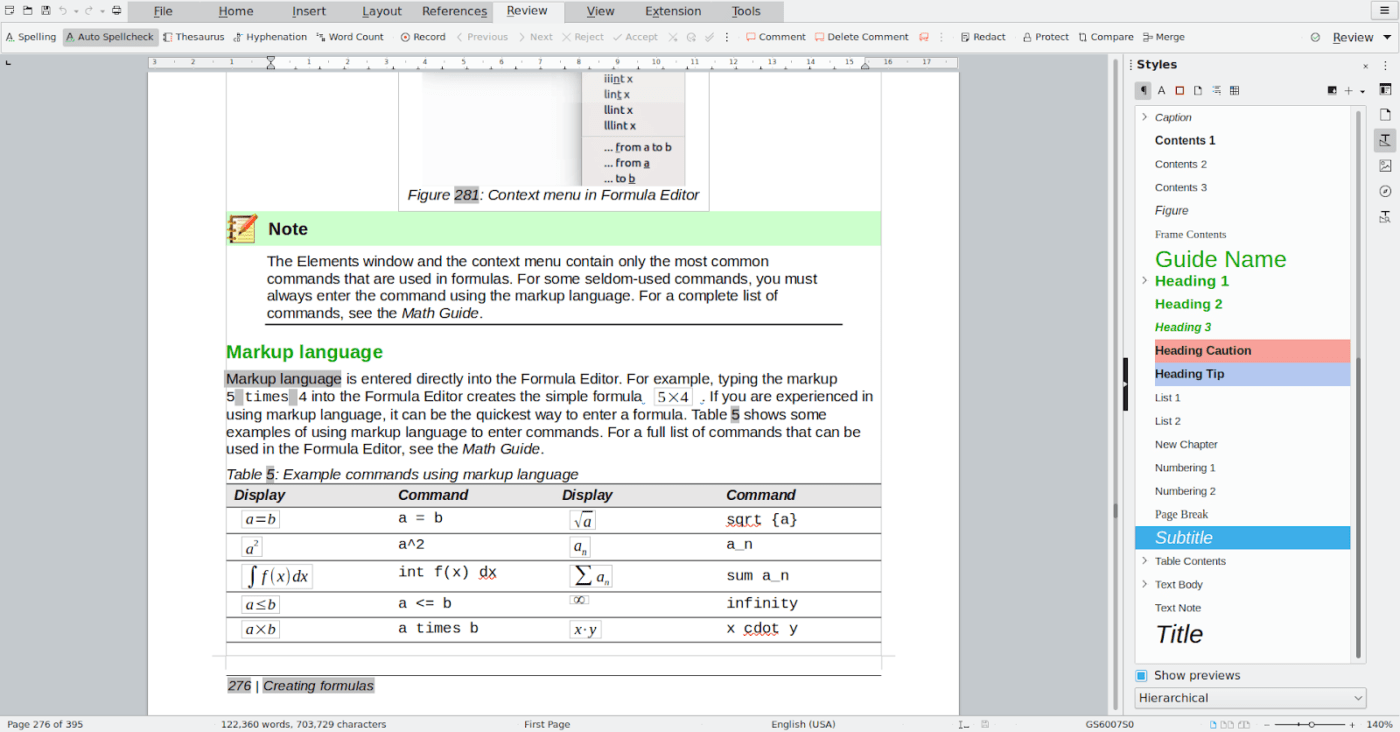
via LibreOfkantoor LibreOffice is een open-source suite die veel meer biedt dan WordPad. Met de Writer-tool krijg je uitgebreide opties voor het formatteren, stijlgidsen en sjablonen voor documenten voor het maken van alles van eenvoudige brieven tot complexe rapporten.
LibreOffice is ideaal voor iedereen die liever offline werkt of waarde hecht aan open-source software.
LibreOffice beste functies
- Maak professionele documenten, spreadsheets, presentaties en meer met de volledige suite van LibreOffice, inclusief Writer, Calc, Impress, Draw, Math en Base
- Bewerk een breed bereik van bestandstypen, inclusief Microsoft Office formats zoals DOCX, XLSX en PPTX, zonder opmaak te verliezen, waardoor samenwerking naadloos verloopt
- Integreer eenvoudig geavanceerde formules en wiskundige vergelijkingen met Math, waarmee je complexe uitdrukkingen rechtstreeks in documenten kunt invoegen
LibreOffice beperkingen
- Ontbreekt aan realtime samenwerkingstools
LibreOffice prijzen
- Gratis
LibreOffice beoordelingen en recensies
- G2: 4.3/5 (250+ beoordelingen)
- Capterra: 4.3/5 (2000+ beoordelingen)
4. Microsoft Word (het beste voor het professioneel aanmaken van documenten)

via Microsvant.com Microsoft Word blijft een van de meest gebruikte tekstverwerkers in veel professionele instellingen. Met een breed bereik aan opmaak-, layout- en samenwerkingsopties is Word perfect voor het maken van gepolijste, professionele documenten.
De integratie met Microsoft 365 is een belangrijk voordeel voor zakelijke gebruikers en biedt functies voor cloud opslagruimte en samenwerking. De juiste MS Word hacks verbetert uw ervaring op het platform.
Microsoft Word beste functies
- Werk naadloos samen met anderen in realtime met de functie voor co-auteurschap
- Gebruik de SmartArt en grafische gereedschappen om uw ideeën en gegevens visueel weer te geven
- Gebruik de functie 'Wijzigingen bijhouden' om documenten eenvoudig te bewerken, wijzigingen voor te stellen en feedback te geven
Microsoft Word limieten
- Abonnement vereist voor volledige toegang
Prijzen Microsoft Word
- Microsoft 365 Personal: $6,99 per maand
- Voor 1 pc of Mac: $ 159,99 eenmalige aankoop
Microsoft Word beoordelingen en recensies
- G2: 4.7/5 (1.800+ beoordelingen)
- Capterra: 4,7/5 (2000+ beoordelingen)
Ook lezen: Beste 11 Microsoft Word Alternatieven (Free & Paid)
5. Typora (het beste voor syntax highlighting en projecten met veel content)
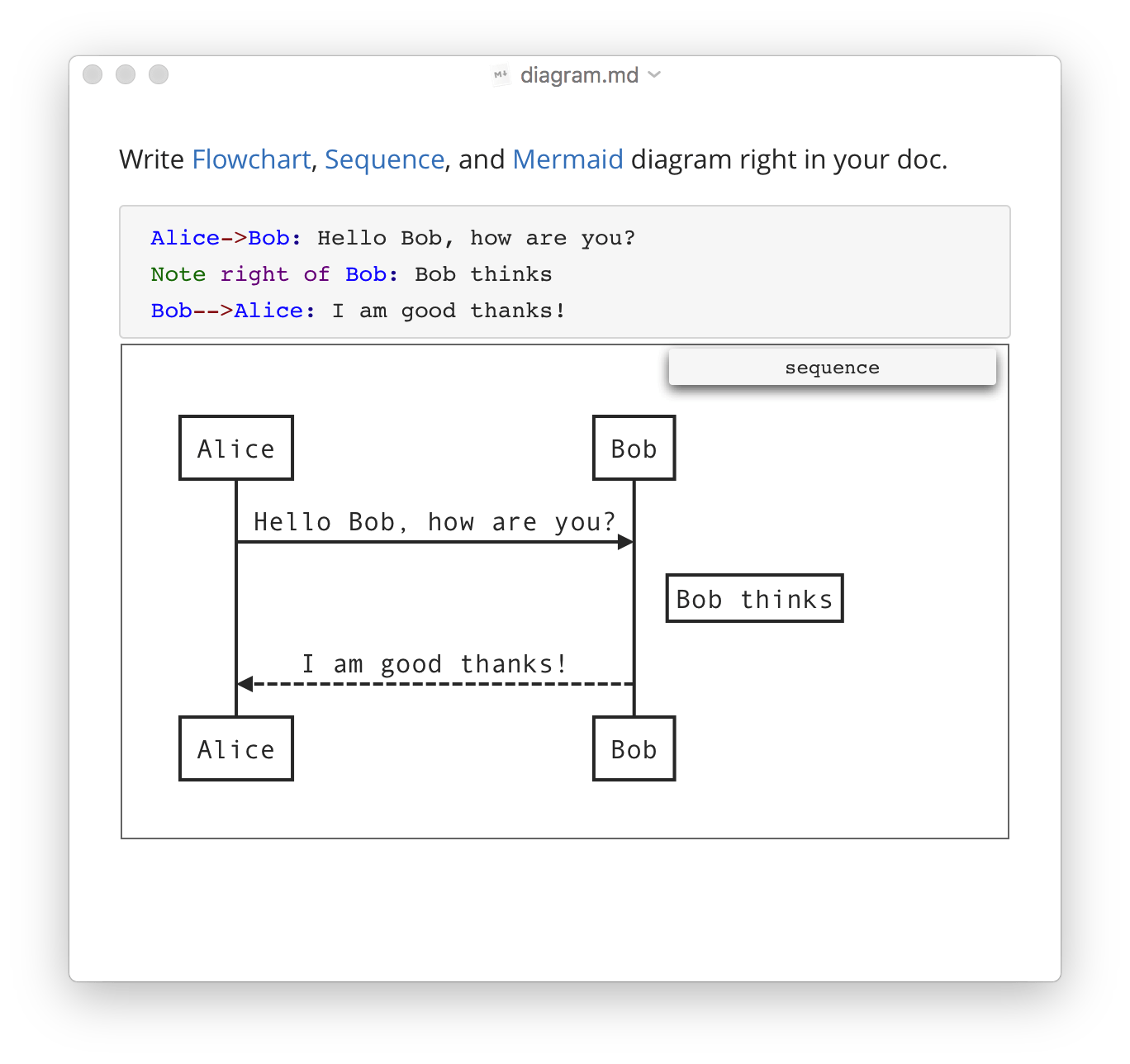
via Typora Typora is een minimalistische Markdown editor, perfect voor iedereen die werkt aan projecten met veel content. Het biedt een omgeving zonder afleiding voor schrijf- of codeerprojecten.
Typora's gestroomlijnde interface en highlighting syntax maken het ideaal voor schrijvers en ontwikkelaars.
Typora beste functies
- Zie automatisch de overzichtsstructuur van je documenten in het Outline-paneel en spring met één klik naar elke sectie van je documenten
- Automatisch aanvullen van haakjes en aanhalingstekens zoals een code editor
- Gebruik de Focusmodus om alleen te focussen op de huidige regel door de andere te vervagen
Typora beperkingen
- Schakelen tussen verschillende schrijf- en leesmodi kan een uitdaging zijn
Typora prijzen
- $14,99 eenmalige aankoop
Typora beoordelingen en recensies
- G2: Niet genoeg beoordelingen
- Capterra: N/A
6. Abiword (Beste voor lichtgewicht bewerking van documenten)

via Abiwoord Met een lichtgewicht tekstverwerker abiWord is een eenvoudige en basis software voor documentbewerking zonder franje. Het is een ideaal alternatief voor gebruikers die geen geavanceerde functies nodig hebben en de voorkeur geven aan een eenvoudige aanpak voor het aanmaken van documenten.
Hoewel het samenwerking niet ondersteunt, is het snel en gemakkelijk te gebruiken op oudere of minder krachtige apparaten.
Abiword beste functies
- Documenten beschermen met wachtwoorden en digitale handtekeningen
- Functie uitbreiden door plugins toe te voegen, waarmee u extra's kunt gebruiken zoals grammaticacontrole, vertaaltools en editors voor vergelijkingen
- Direct exporteren naar webformaten, zoals HTML, zodat u documenten snel en gemakkelijk online kunt publiceren
Abiword beperkingen
- Beperkt tot basisbewerkingen van documenten
- Verouderde interface met minder aangepaste opties
Abiword prijzen
- **Gratis
Abiword beoordelingen en recensies
- G2: Niet genoeg beoordelingen
- Capterra: Niet genoeg beoordelingen
7. Notepad (De beste kleine en snelle app om tekst te maken en te bewerken)
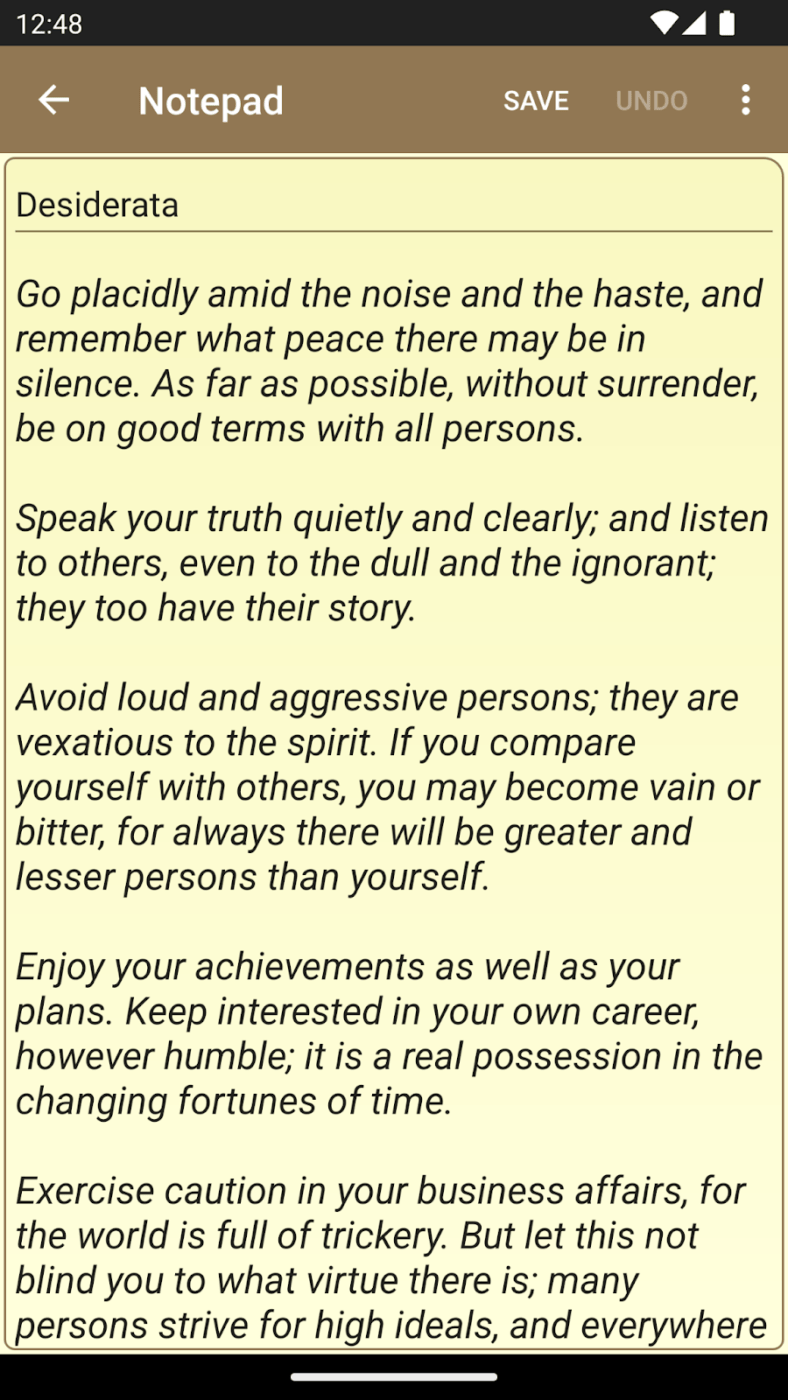
via Google afspelen Notepad bestaat al eeuwig en met een goede reden: het is een eenvoudig en efficiënt hulpmiddel voor basisbewerkingen van tekst. Het is ideaal voor snelle aantekeningen en checklists onderweg.
Kladblok beste functies
- Onbeperkt tekst aantekeningen maken en bewerken op een eenvoudige interface
- Deel aantekeningen met andere apps zoals Gmail
- Maak een back-up van je aantekeningen en raadpleeg ze in verschillende accounts en op verschillende apparaten
Notitieblok limieten
- Geen realtime samenwerkingstools
- Geen functies voor het formatteren of structureren van documenten
Prijzen Kladblok
- **Gratis
Kladblok beoordelingen en recensies
- G2: N/A
- Capterra: N/A
8. FocusWriter (het beste voor schrijven zonder afleiding)
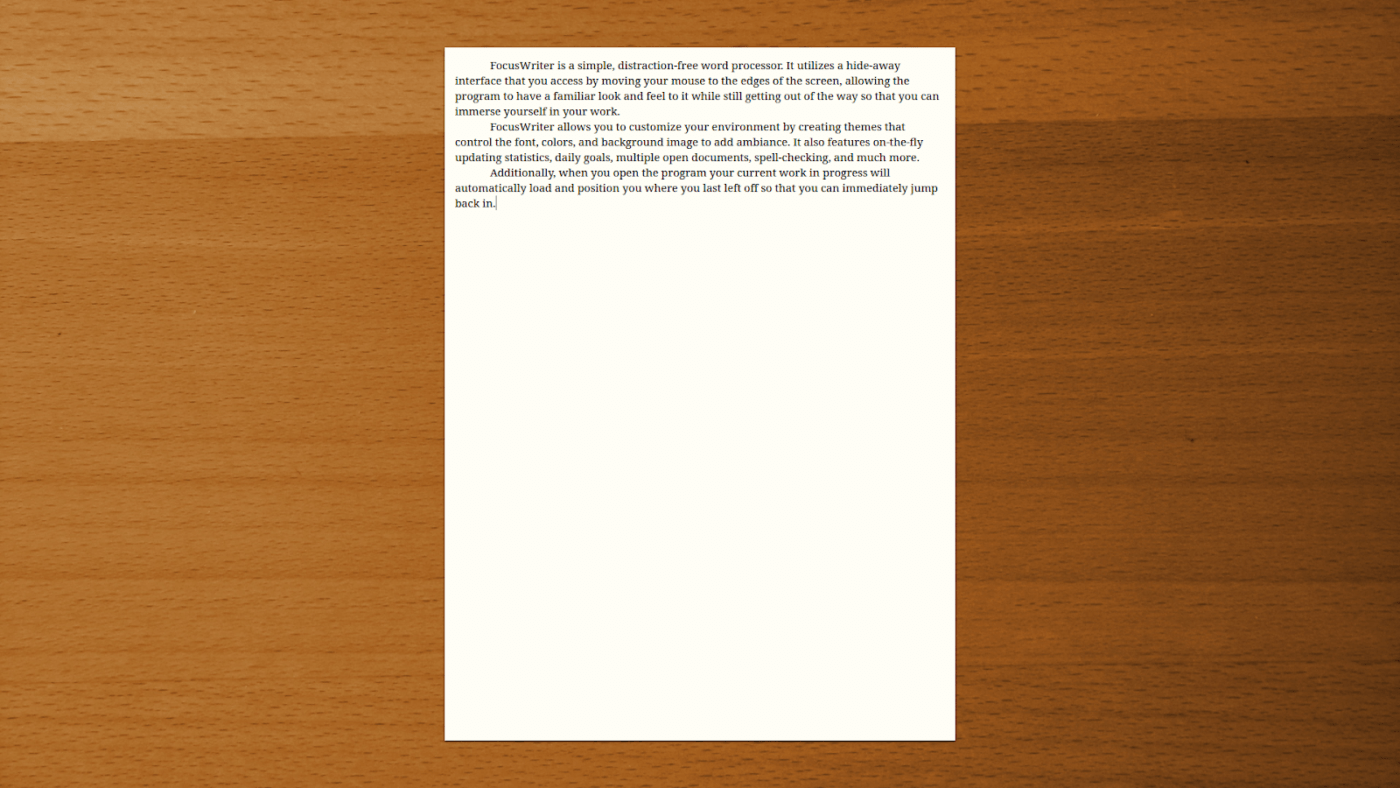
via FocusWriter FocusWriter is een andere gratis en open-source tekstverwerker die bekend staat om zijn prachtige schrijfomgeving.
Het is ideaal als je je moet concentreren op schrijven zonder afleiding. Met zijn schermvullende modus en aanpasbare achtergronden helpt FocusWriter je om in een productieve werkstroom te komen. Ik waardeer vooral de aanpasbare thema's, die een ontspannen schrijfomgeving kunnen instellen.
FocusWriter beste functies
- Personaliseer de achtergrond, lettertypes en kleuren om een sfeer te creëren die creativiteit inspireert en schrijven leuker maakt
- Houd je voortgang bij met ingebouwde doelen en statistieken
- Stel dagelijkse targets in voor het aantal woorden en volg je schrijfgewoonten in de loop van de tijd
FocusWriter beperkingen
- Mist belangrijke functies voor opmaak, zoals lijsten met opsommingstekens en genummerde lijsten
Prijzen van FocusWriter
- **Gratis
FocusWriter beoordelingen en recensies
- G2: N/A
- Capterra: N.V.T
Ook lezen: 10 Beste schrijfhulpprogramma's met AI
9. 1Writer (het beste voor iOS gebruikers en Markdown bewerking)
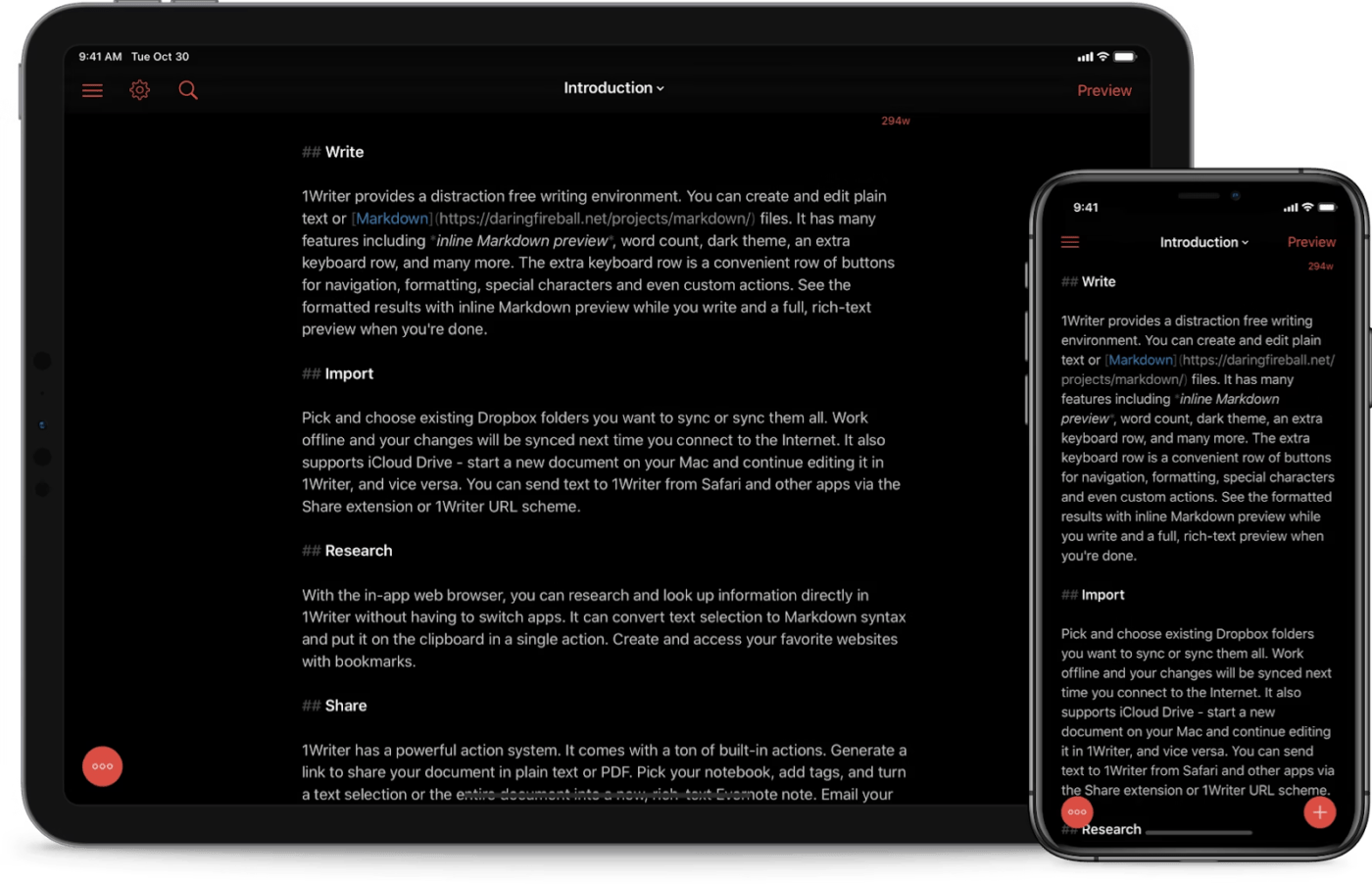
via 1Schrijver Voor iOS-gebruikers is 1Writer een krachtige Markdown editor en een geweldige optie voor mobiel schrijven. De integratie met cloudservices zoals Dropbox en iCloud zorgt voor naadloze toegang tot documenten op verschillende apparaten.
Tijdens het testen vond ik het handig voor aantekeningen te maken onderweg of blogberichten opstellen.
1Writer beste functies
- Schrijf met Markdown ondersteuning om je documenten moeiteloos te formatteren en vetgedrukte tekst, kopteksten, lijsten en koppelingen toe te voegen zonder ingewikkelde opmaaktools.
- Vind snel specifieke documenten met tags, filters en een robuuste zoekfunctie
- Verminder vermoeide ogen met een donker thema, geoptimaliseerd voor gebruik 's nachts
1Writer beperkingen
- Alleen beschikbaar op iOS
1Writer prijzen
- $4.99
1Writer beoordelingen en recensies
- G2: N.V.T
- Capterra: N.V.T
10. Sublime Text (het beste voor bewerking van code)

via Sublime Text Voor ontwikkelaars is Sublime Text een indrukwekkende code editor die ook dienst doet als eenvoudige tekst editor. Het is zeer aanpasbaar, ondersteunt verschillende programmeertalen en staat bekend om zijn snelheid en efficiëntie.
Ik heb Sublime gebruikt om platte tekst te bewerken en vond het een zeer responsieve editor.
Sublime Tekst beste functies
- Open meerdere weergaven van je tekst naast elkaar, ideaal voor de bewerking van proza met complexe verwijzingen
- Je werk naadloos openen en synchroniseren op verschillende apparaten en besturingssystemen
- Veelgebruikte commando's en functies direct openen, zonder door menu's te hoeven navigeren, om de focus te behouden
Beperkingen van Sublime Text
- Navigeren door meerdere geopende documenten kan pijnlijk worden
- Geen gemakkelijke manier om plugins en extensies te installeren
Prijzen van Sublime Tekst
- eenmalige aanschaf $99 (optie om na drie jaar te upgraden)
Sublime Tekst beoordelingen en recensies
- G2: 4.5/5 (1.700+ beoordelingen)
- Capterra: 4.7/5 (1.300+ beoordelingen)
Het juiste WordPad-alternatief kiezen
Met zo veel alternatieven voor WordPad is het makkelijker dan ooit om een tool te vinden die aan je behoeften voldoet, of je nu op zoek bent naar een minimalistische schrijfruimte, bewerkingsmogelijkheden in een samenwerkingsverband of uitgebreide bewerkingsopties.
Elk hulpmiddel dient een uniek doel, maar als het aankomt op de balans tussen samenwerking tussen documenten en krachtige organisatie, staat ClickUp boven de rest.
ClickUp is niet alleen een editor voor documenten; het is een compleet productiviteitsplatform ontworpen om werkstromen te vereenvoudigen en de efficiëntie van teams te verbeteren. In tegenstelling tot eenvoudigere editors integreert ClickUp Docs in een breder kader voor projectmanagement.
Dit maakt het platform een geweldige optie voor professionals die meer nodig hebben dan alleen woorden op een pagina. Probeer ClickUp vandaag uit!
